|
Summer Time

Deze les is gemaakt in PSP 2020 maar kan ook in andere versies gemaakt worden
Benodigdheden:
Een Masker - 0417 deze openen in je psp
Een Masker - TD_TagMask064 deze openen in je psp
Toestemmingen tubes
Hier
Filters Reneegraphisme
Hier
Onder:

Filters
AAA filters - Custom
Flaming Pear - Flexify
2
AAA Frames – Foto Frame
L
en K's landksiteofwonders - L en K's -Pia
Unlimited - Buttons&Frames -3D Glass Frame 1
Materialen

De tube(S) komen van
Karine_Dreams,
JHanna, Nena Silva.
De tubes worden in de les naar mijn inzicht op maat gemaakt.
Gebruik je eigen tubes verklein ze naar eigen inzicht
Is
er een tube van jou bij laat het even weten dan kan ik je naam erbij zetten
Hierbij
bedank ik alle tube makers en maaksters voor het maken van deze schitterende
tubes.
Laat
het watermerk van de tube intact. Het copyright hoort bij de originele
artiest.
Laat
de credit bij de maker.
*****
De kleuren, mengmodus en laagdichtheid in deze les, zijn
gekozen voor deze materialen
Werk je met eigen afbeeldingen
en /of eigen tubes maak ze dan even groot !!!
mengmodus/dekking aanpassen in je lagenpalet naar eigen inzicht.
pas dit aan als het nodig is
****
Stap 1
Zoek uit jou tube een lichte voorgrondkleur en een donkere achtergrondkleur
Deze kleur heb ik gebruikt Voorgrondkleur op #ffffff en je Achtergrondkleur op#b49d50
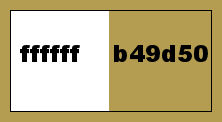
Stap 2
Bestand - Nieuw - 1000 x 700 pixels - Transparant aangevinkt.
Vul je transparante werkvel met je achtergrondkleur
Stap 3
Lagen - Nieuwe rasterlaag
Vul deze met je voorgrondkleur
Stap 4
Lagen - Nieuwe maskerlaag - Uit afbeelding - en zoek je TD_TagMask064
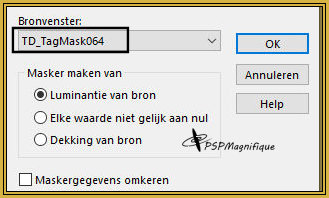
Lagen - Samenvoegen - Groep samenvoegen
Stap 5
Effecten - Afbeeldingseffecten - Naadloze- herhaling- Standaard
Laag dekking 65
Stap 6
Afbeelding - Randen toevoegen - 25 Pixels - Symmetrisch aangevinkt #ffffff
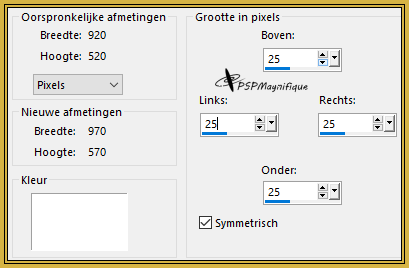
Stap 7
Neem je gereedschap toverstaf en selecteer je laatste toegevoegde randje.

Stap 8
En vul deze met achtergrond kleur
Gebruik je andere kleuren kijk wat mooi bij jou past
Stap 9
Effecten - Insteekfilters - L en K's
landksiteofwonders
- L en K's -Pia
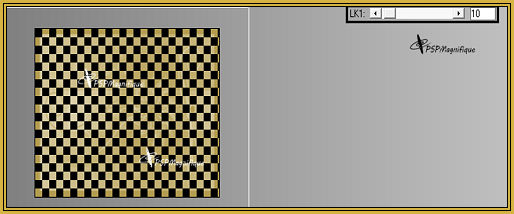
Stap 10
Selecties - Niets selecteren
Stap 11
Lagen - Dupliceren
Afbeelding -Formaat wijzigen met 60% geen vinkje bij formaat van alle lagen wijzigen
Stap 12
Effecten - Insteekfilters - Flaming Pear - Flexify 2
Krijg je dit niet voor elkaar ik heb het prezet bij de materialen in gedaan
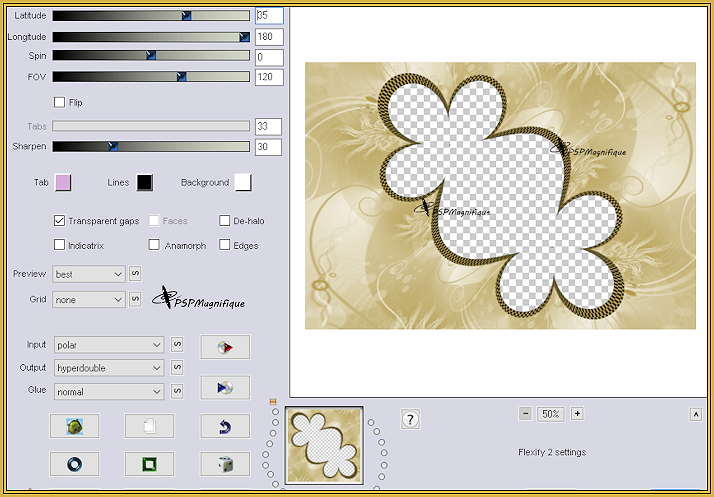
Stap 13
Effecten - Insteekfilter - MuRa's Seamless -Emboss at Alpha - Standaard
Stap 14
Lagenpalet - Ga op de onderste laag staan
Stap 15
Aanpassen - Vervagen - Gaussiaanse vervaging - Bereik 10
Stap 16
Lagenpalet - Ga op de bovenste laag staan
Stap 17
Lagen - Nieuwe rasterlaag
Vul deze met je Achtergrondkleur
Stap 18
Lagen - Nieuwe maskerlaag - Uit afbeelding - en zoek je masker 0417
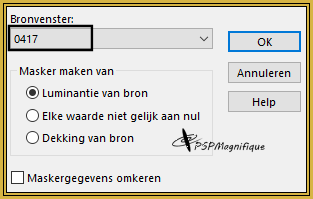
Stap 19
Lagen - Samenvoegen - Groep samenvoegen
Stap
20
Effecten - Vervormingeffecten - Golf
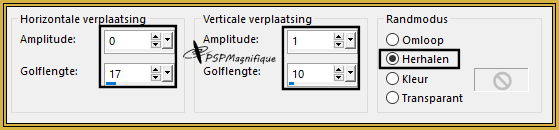
Stap 21
Activeer je -deco_01
Bewerken - Kopieren.
Terug naar je werkvel - Bewerken - Plakken als nieuwe laag.
Stap 22
Activeer je persoonstube K@rine_dreams_Misted_Woman_3305_Fevrier_2016
om te kijken wat je weg moet halen van de deco_01
zodat deze niet dwars door het gezicht heel loopt
vind je dit goed zo doe de tube laag op slot en ga verder met de les
Het is niet erg dat de tube weg is je moet deze namelijk aan het einde van de les er weer in plakken
Stap 23
Afbeelding - Randen toevoegen- 1 pixel met Voorgrond kleur Symmetrisch aangevinkt
Bewerken - Kopieren
Stap 24
Selecties - Alles selecteren
Afbeelding - Randen toevoegen- 40 pixels met achtergrond kleur
Symmetrisch aangevinkt
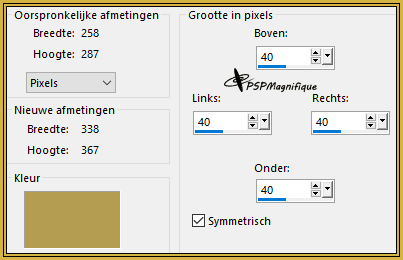
Stap
25
Effecten - Insteekfilters - AAA - Foto frame - Width 28
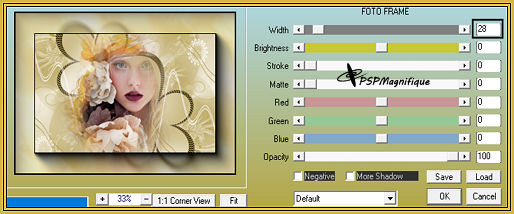
Stap 26
Selecties
- Omkeren
Plakken in de selectie het zit nog in het geheugen
Stap 27
Aanpassen - Vervagen - Gaussiaanse vervaging - Bereik 10
Selecties - Niets selecteren
Stap 28
Selecties - Alles selecteren
Stap
29
Afbeelding - Randen toevoegen- 30 pixels met achtergrond kleur Symmetrisch
aangevinkt
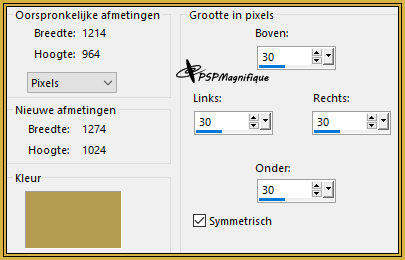
Stap 30
Selecties omkeren
Stap
31
Effecten - Insteekfilters - L en K's landksiteofwonders - L en K's -Pia
Instellingen staan nog goed
Stap
32
Effecten - Insteekfilters - Unlimited - Buttons&Frames -3D Glass Frame 1
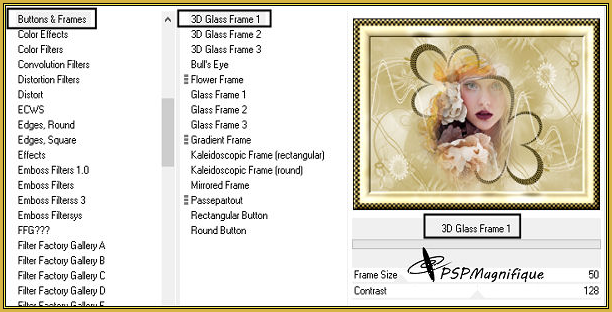
Stap
33
Selecties - Niets selecteren
Stap 34
Activeer je -deco_02
Bewerken - Kopieren.
Terug naar je werkvel - Bewerken - Plakken als nieuwe laag.
Mengmodus - Zacht licht
Stap 35
Activeer je persoonstube K@rine_dreams_Misted_Woman_3305_Fevrier_2016
Bewerken - Kopieren.
Terug naar je werkvel - Bewerken - Plakken als een nieuwe laag
Stap 36
Lagen - Samenvoegen - Alle lagen samenvoegen
Stap 37
Lagen - Dupliceren
Afbeelding -Formaat wijzigen met 2x40% geen vinkje bij formaat van alle lagen wijzigen
Stap 38
Activeer selectiegereedschap ( Druk K op je toetsenbord en vul volgende parameters in
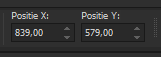
Klik op je toetsenbord op de letter M en het kader is weg
Stap 39
Effecten - Afbeeldingseffecten - Naadloze- herhaling met 100
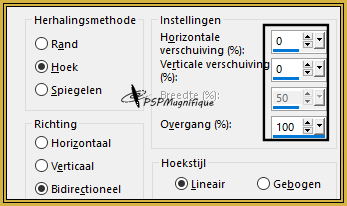
Stap 40
Lagen - Samenvoegen - Alle lagen samenvoegen
Stap 41
Lagen - Dupliceren
Stap 42
Effecten - Insteekfilters - MuRa's Meister - Perspective Tiling
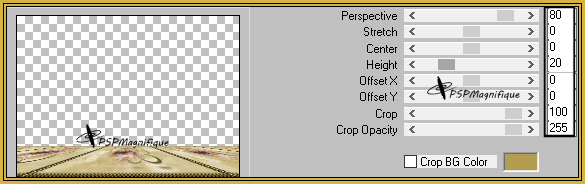
Stap 43
Activeer je toverstaf instellingen zie screen
.jpg)
Stap 44
Selecteer het transparante gedeelte van deze laag
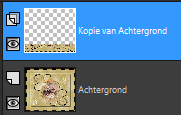
Stap 45
Druk 5 keer op je delete knop van je toetsenbord
Stap 46
Selecties - Niets selecteren
Stap 47
Effecten - Reflectie -effecten - Roterende spiegel
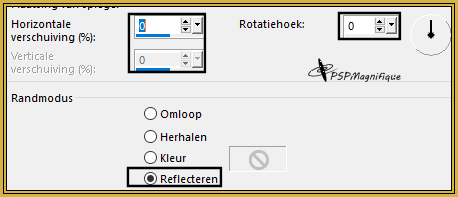
Stap 48
Activeer selectiegereedschap ( Druk K op je toetsenbord
Stap
49
Druk
deze nu tussen de rand zie mijn voorbeeld
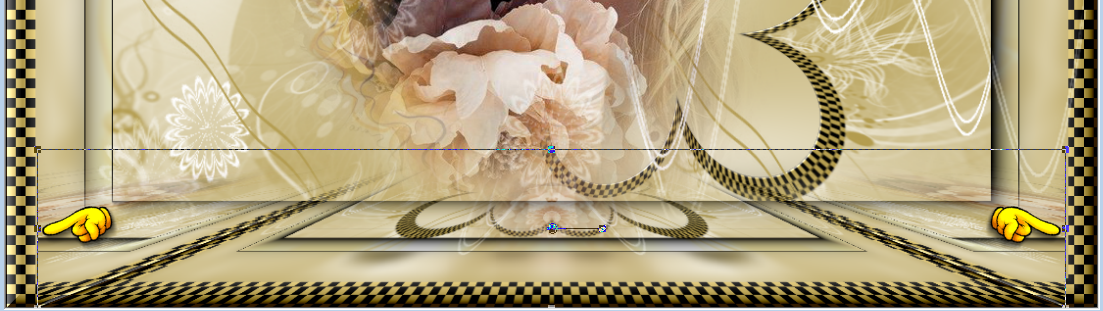
Stap 50
Klik op je toetsenbord op de letter M en het kader is weg
Stap 51
Lagen
- Nieuwe rasterlaag
Plaats
hier je watermerk
Lagen - Samenvoegen - Alle lagen samenvoegen
Stap 52
Effecten - Insteekfilter - AAA Filter - Custom Sharp En klik op OK
Kijk wat mooi bij jou uitkomt
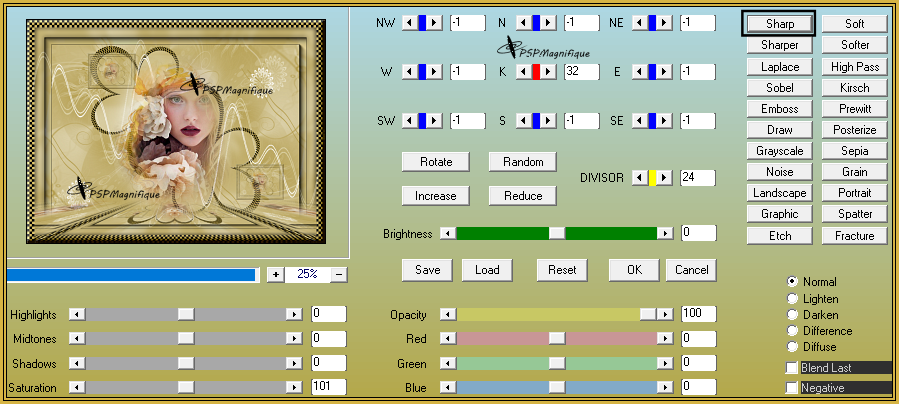
Stap 53
Deze stap toepassen als je Jou crea in de Gallery wil plaatsen
Afbeelding - Formaat wijzigen niet grote als 1000px
Stap 54
Bestand - Exporteren - JPEG, geef je plaatje een naam en sla deze
op.
Heb jij een les gemaakt en wil je de uitwerking ook
HIER
showen
Stuur mij dan een
EMAIL met
jouw uitwerking dan plaats ik hem erbij
Jouw lessen mogen niet groter zijn dan 1000PX voor de Gallery
If you mail me your version, you can see it here,
Please not larger than 1000 px,
Extra voorbeeld


Met dank aan Ireen voor testen van de les
Uitwerking Ireen:


Met dank aan  voor testen van de les voor testen van de les
Uitwerking Jeanne:

Met dank
aan
Hennie voor
testen
van de
les
Uitwerking
Hennie:

Met dank aan Pinuccia Katinka en Alex voor het vertalen van de les
Uitwerking Vertalers:



Bedankt voor jullie mooie versies !
Jouw ingezonden uitwerking van de les zie je hieronder.
Thanks for your beautiful versions!
Your sent creation of the lesson is displayed below. 

Deze les is geschreven door Gerrie op 1 April 2023
Deze les is en blijft eigendom van Gerrie
Het is verboden deze te kopieren of te verspreiden, zonder mijn schriftelijke toestemming.
Al mijn lessen zijn zelf ontworpen... dus enige overeenkomst is dan ook puur toeval.
Al mijn lessen staan geregistreerd bij TWI
Proud member of
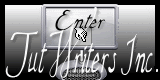
Seizoen Zomer Lente
Home
|